Win10内存占用高但看不到进程怎么回事?
分类:win10教程 2021-12-10
导读: Win10内存占用高但看不到进程怎么回事?--我们在日常使用电脑的时候,可以在任务管理器中看到正在运行的程序,哪个程序占用高,哪个程序占用低,但是有用户反映自己发现电脑占用过高,但是看不到进程的存在,这是怎么回事?下面我们就来看看解决...
我们在日常使用电脑的时候,可以在任务管理器中看到正在运行的程序,哪个程序占用高,哪个程序占用低,但是有用户反映自己发现电脑占用过高,但是看不到进程的存在,这是怎么回事?下面我们就来看看解决的办法。
具体方法:
1、首先找到桌面左下角“开始菜单”,选中“运行”打开。
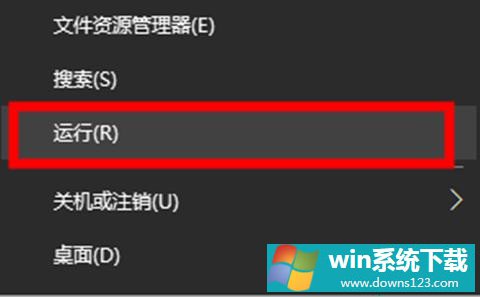
2、弹窗中输入命令services.msc,回车确定进入。
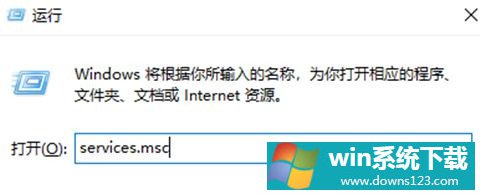
3、右侧窗口下拉,依次找到superfetch服务项,并双击打开。
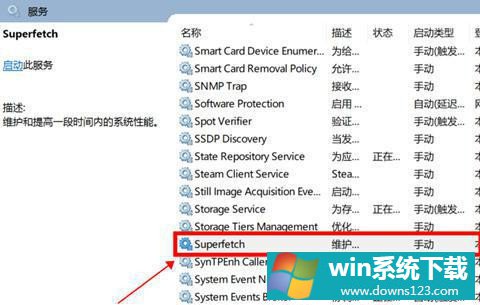
4、将“启动类型”修改为“禁用”,并单击下方“停止”,确定后继续下一步。
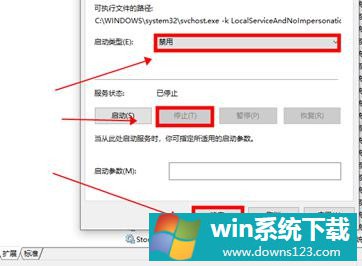
5、继续下拉找到Time broker服务项,同样的双击打开。
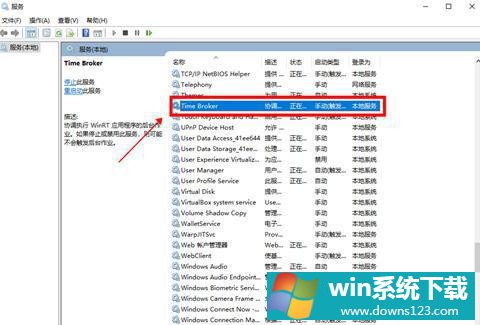
6、进入后单击“停止”,确定后继续下一步;
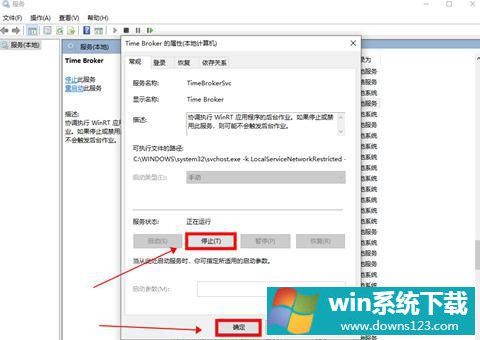
7、最后下拉找到windows updata服务项双击打开。
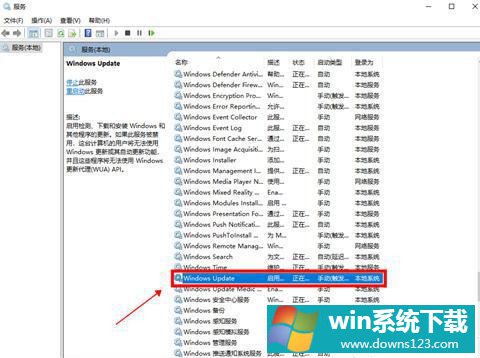
8、按照同样的方法,将“启动类型”修改为“禁用”,并鼠标点击“停止”,确定即可。
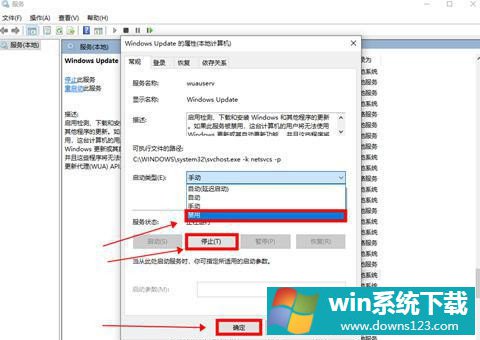
9、然后打开360驱动大师进行检查驱动,若是发现触控板、声卡、网卡需要更新。除了“显卡驱动”全部勾选并及时更新。
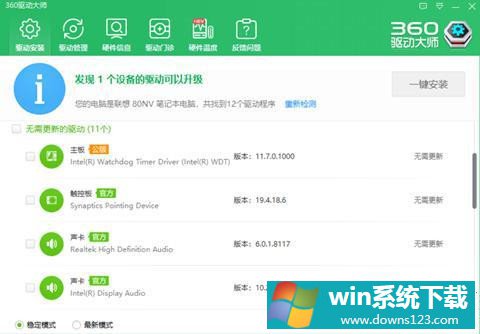
上述就是小编教大家的win10内存占用高但看不到进程解决方法了。


